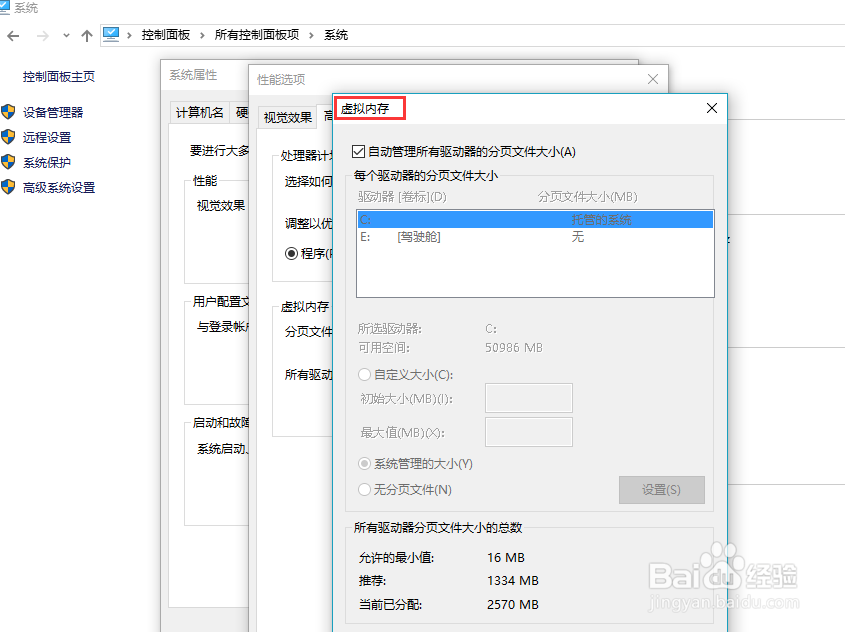1、点击此电脑进入其界面之中,可以看到在该界面有一项是“系统属性”。

3、进而点击“高级系统设置”,在弹出的视图中,可以看到性能区域有一项是“设置”。
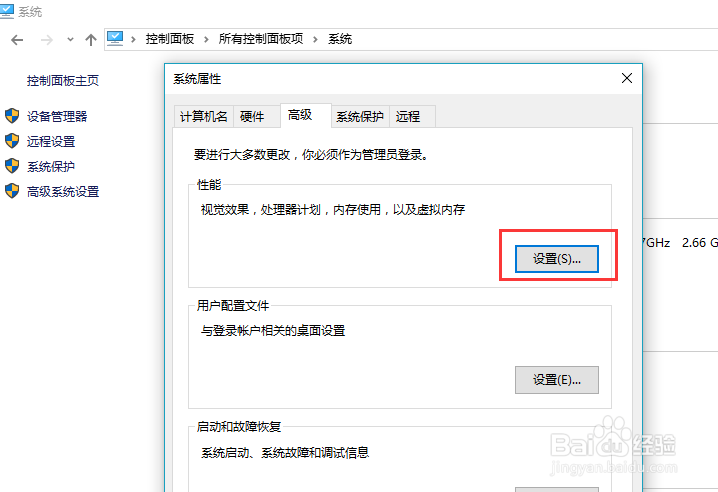
5、点击“更改”选项,进入“虚拟内存”界面之中。在此处就可以设置虚拟内存了。
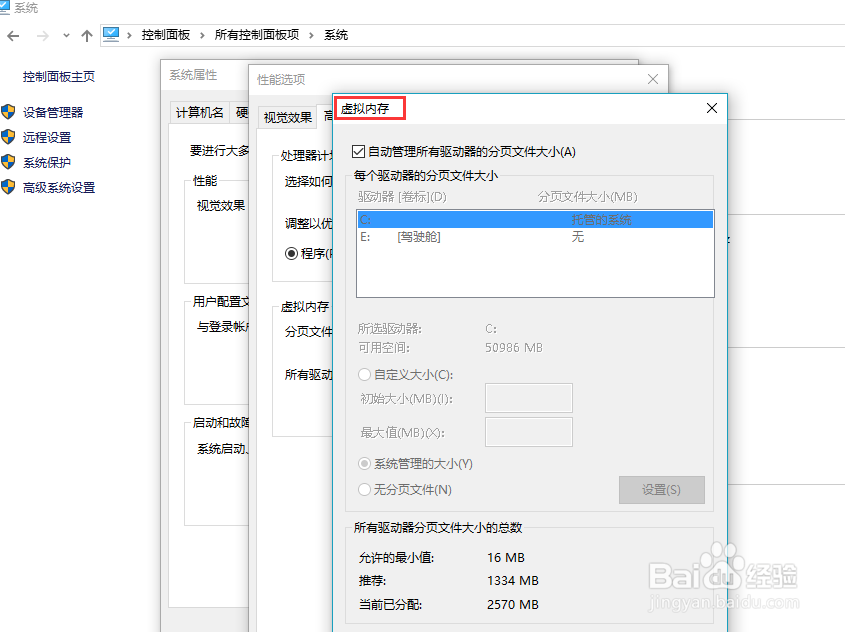
时间:2024-10-12 18:07:46
1、点击此电脑进入其界面之中,可以看到在该界面有一项是“系统属性”。

3、进而点击“高级系统设置”,在弹出的视图中,可以看到性能区域有一项是“设置”。
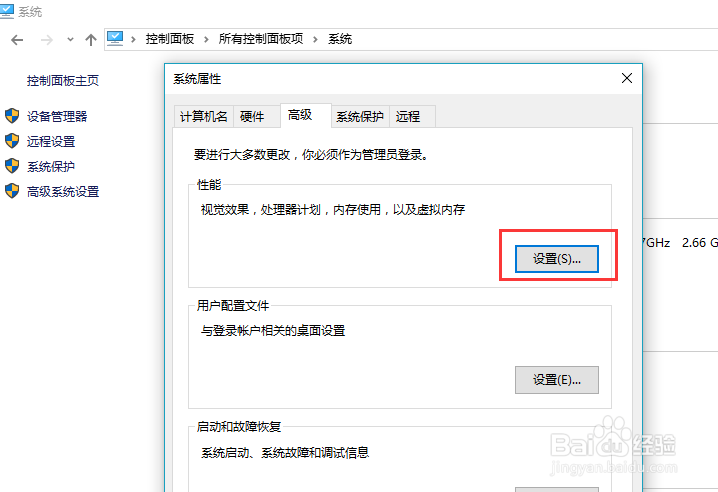
5、点击“更改”选项,进入“虚拟内存”界面之中。在此处就可以设置虚拟内存了。